
xINSTAL DENGAN MENGKLIK FILE DOWNLOAD
Perangkat lunak ini akan memperbaiki kesalahan umum komputer, melindungi Anda dari kehilangan file, malware, kegagalan perangkat keras, dan mengoptimalkan PC Anda untuk kinerja maksimal. Perbaiki masalah PC dan hapus virus sekarang dalam 3 langkah mudah:
- Unduh Alat Perbaikan PC Restoro yang datang dengan Teknologi yang Dipatenkan (paten tersedia di sini).
- Klik Mulai Pindai untuk menemukan masalah Windows yang dapat menyebabkan masalah PC.
- Klik Perbaiki Semua untuk memperbaiki masalah yang memengaruhi keamanan dan kinerja komputer Anda
- Restoro telah diunduh oleh 0 pembaca bulan ini.
Screensaver adalah teknologi lama yang digunakan untuk memperbaiki masalah pembakaran lama yang terjadi pada monitor komputer CRT lama bertahun-tahun yang lalu. Setiap gambar yang ditampilkan untuk waktu yang lama menjadi "terbakar" ke layar, meninggalkan gambar hantu.
Saat ini dengan layar LCD modern, masalah itu praktis tidak ada dan tidak ada fungsi nyata di balik memiliki screensaver, tetapi itu masih sesuatu yang disukai orang.
Orang-orang masih senang melihat gambar favorit mereka mengalir dalam tayangan slide yang bergerak lambat di layar komputer mereka. Saat ini, tidak cukup mengunduh file foto dari kamera digital dan memutarnya di layar. Anda harus membuat screensaver sebagai file SCR.
Apa itu File SCR?
File SCR adalah format yang sering digunakan untuk mengimpor screen saver untuk diinstal pada komputer. Anda dapat menemukan screensaver online hanya dengan Googling, tetapi Anda tidak disarankan untuk melakukannya.
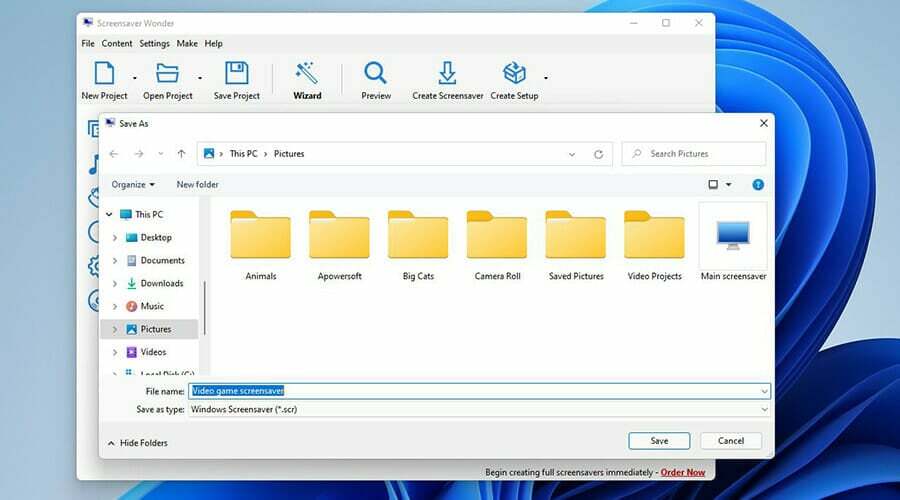
Anda tidak pernah tahu situs screensaver mana yang mendorong malware atau sejenis virus ke komputer Anda. Plus, lebih baik untuk membuat screensaver Anda sendiri karena jauh lebih pribadi. Ada banyak cara berbeda untuk mengubah tampilan komputer Windows 11, seperti membuat bilah tugas transparan.
Screensaver harus sesuatu yang Anda buat dengan kedua tangan Anda sendiri. Dengan demikian, panduan ini akan menunjukkan kepada Anda cara membuat screensaver Anda sendiri di Windows 11 serta membuat file SCR Anda sendiri menggunakan perangkat lunak yang sesuai.
Bagaimana cara membuat dan menyiapkan screensaver .scr di Windows?
1. Menyiapkan melalui File Explorer
- Di halaman beranda, klik ikon kaca pembesar untuk membuka bilah pencarian.
- Ketik screen saver dan klik entri pertama yang Anda lihat.
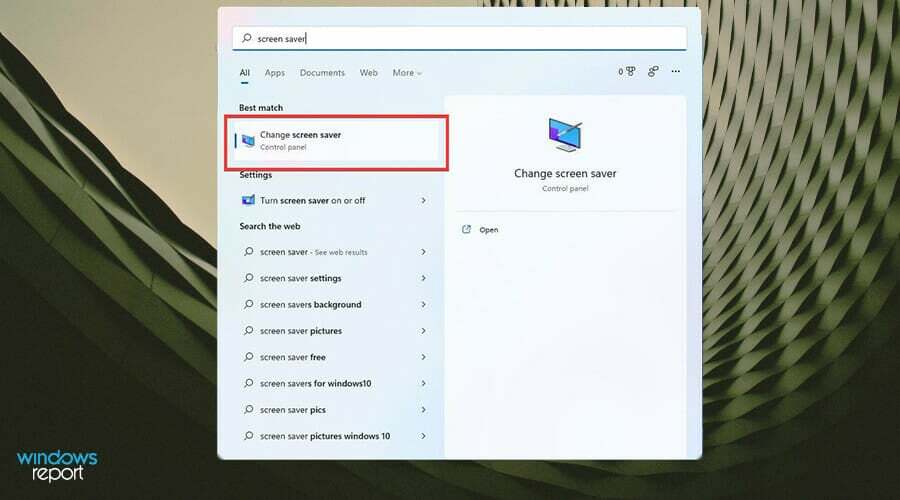
- Jendela pengaturan Screen Saver terbuka. Klik menu tarik-turun di bawah Screen saver.
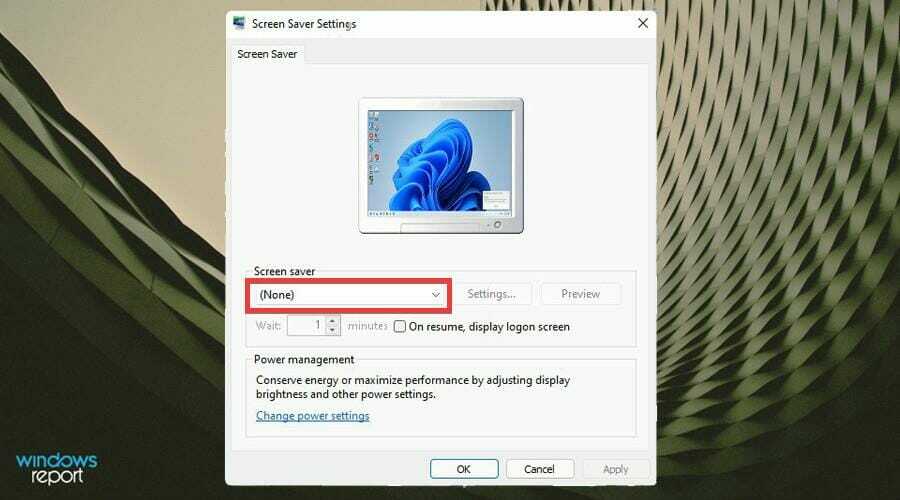
- Pilih salah satu opsi screen saver default yang tersedia.

- Setelah Anda menentukan pilihan, Anda dapat mengubah konfigurasi screensaver dengan mengklik Pengaturan. Namun, tidak semua opsi memiliki pengaturan untuk diubah.

- Namun, opsi Foto melakukannya. Jendela Pengaturan memungkinkan untuk memilih Gambar mana yang akan digunakan, kecepatan tayangan slide, dan kemampuan untuk mengacaknya.

- Gunakan kotak di sebelah Tunggu untuk mengatur penundaan tayangan slide dalam hitungan menit.
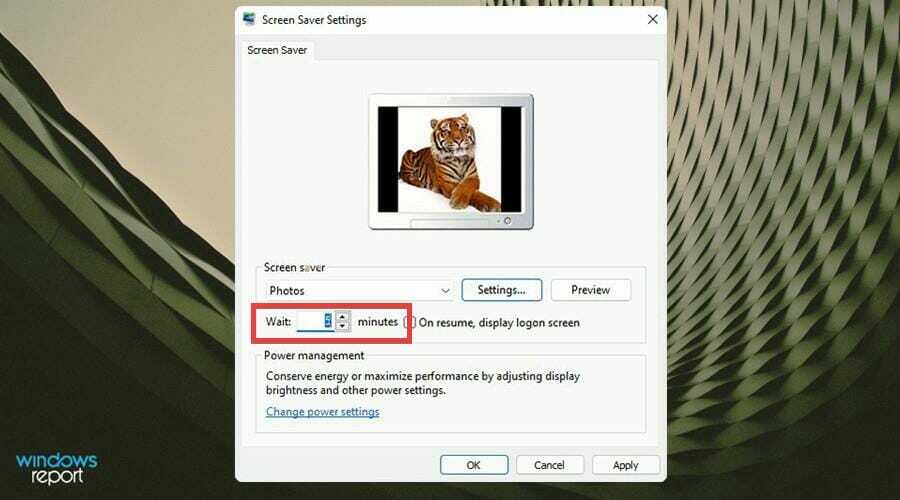
- Centang kotak di sebelah Saat melanjutkan, tampilkan layar login untuk mengunci komputer saat screensaver berakhir.

- Klik Menerapkan, kemudian OKE.
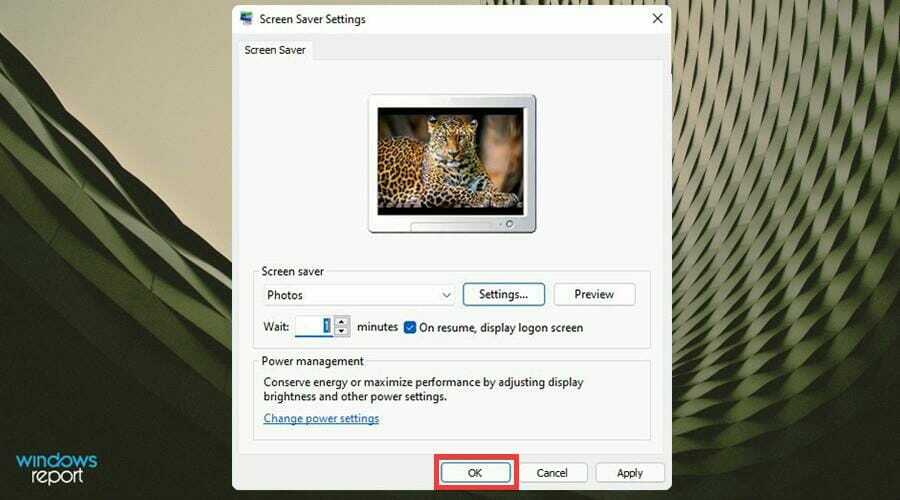
- Screensaver dimulai setelah waktu yang Anda tentukan selama komputer Anda tidak menerima input keyboard atau mouse sampai waktu tersebut.

2. Buat file .scr dengan Screensaver Wonder 7
Alat luar biasa juga dapat menawarkan pengalaman yang lebih ramah pengguna yang memungkinkan Anda membuat screensaver khusus dengan mudah.
Alat tersebut adalah Screensaver Wonder 7 dari Blumentals, yang tidak hanya menyederhanakan proses, tetapi memastikan bahwa hasil bermutu tinggi dapat dihasilkan berulang kali.
-
Unduh Screensaver Wonder 7.
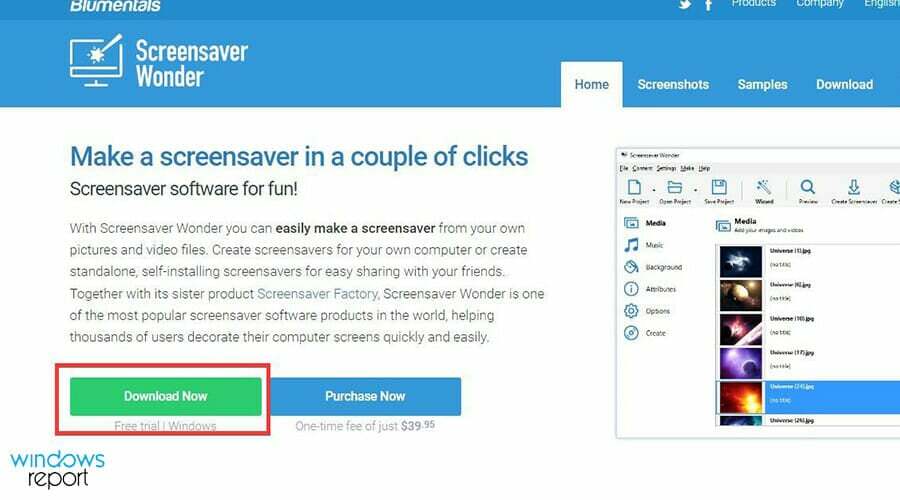
- Setelah mengunduh file, temukan di mana pun file itu diunduh.

- Klik dua kali untuk memulai instalasi. Sebuah jendela mungkin muncul menanyakan apakah Anda ingin membuat perubahan. Pilih Ya.
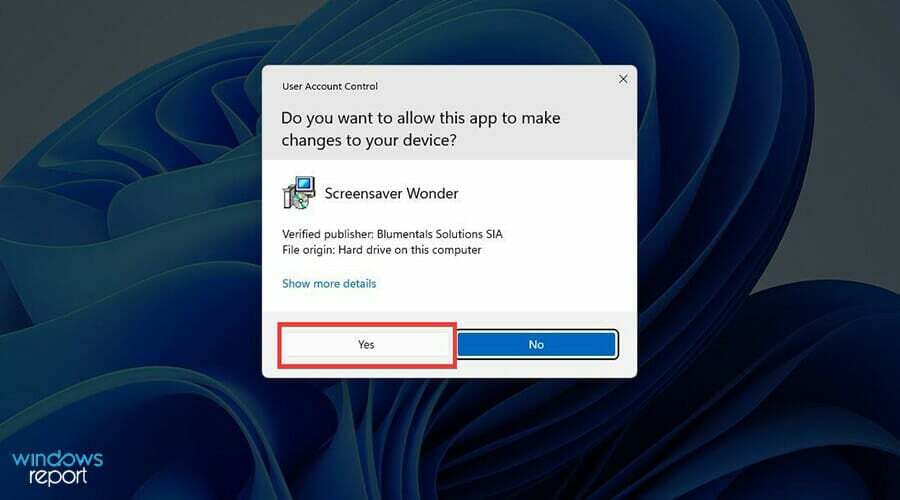
- Lanjutkan melalui wizard penginstalan.
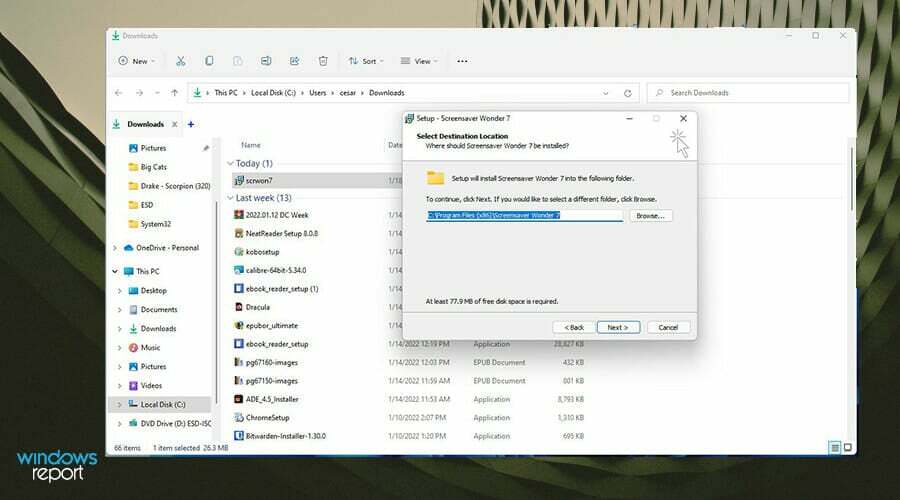
- Setelah menginstal, wizard meminta Anda untuk membaca beberapa informasi penting. Klik Berikutnya ketika selesai.

- Pilih Menyelesaikan untuk membuka Screensaver Wonder.

- Di Screensaver Wonder, mulailah dengan mengklik Proyek baru.

- Di bawah tab Media, Anda dapat memulai dengan mengeklik Menambahkan… atau Tambah Folder… tombol ke kanan. Panduan ini akan memilih Tambahkan Folder…
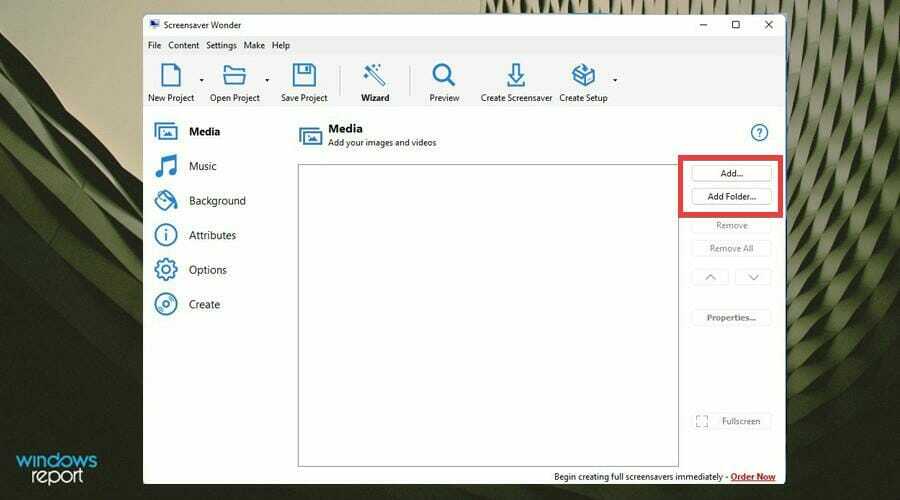
- Sebuah jendela kecil akan muncul di mana Anda akan memilih folder foto yang ingin Anda jadikan screensaver. Setelah Anda memilih Folder, klik Oke.

- Sekarang semua foto dalam folder akan muncul di bawah Media.
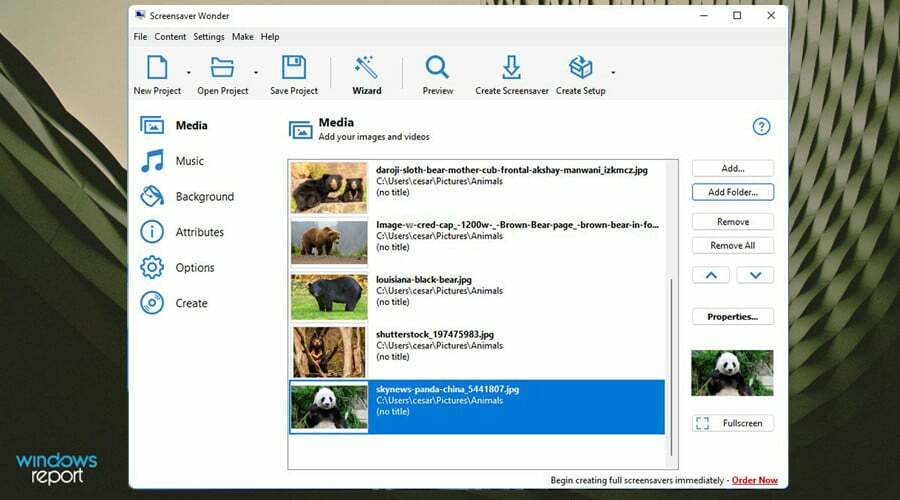
- Jika Anda ingin menambahkan musik ke screensaver, pilih tab Music.
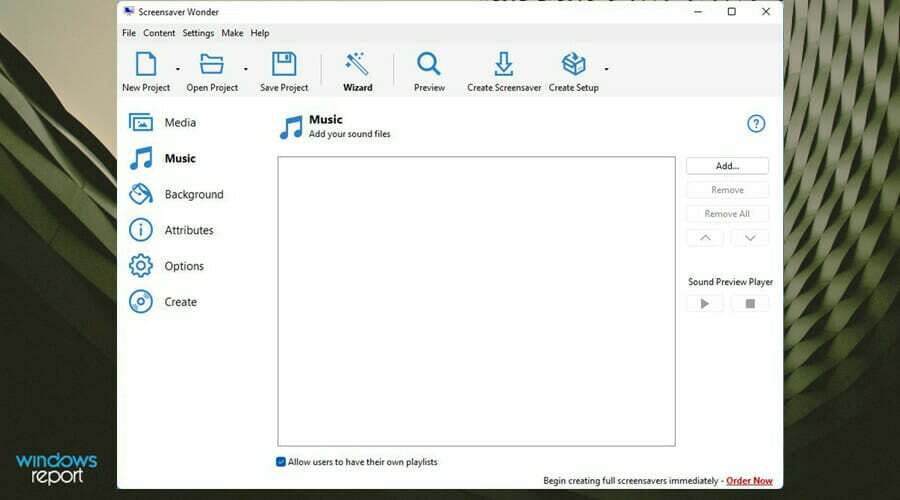
- Klik Menambahkan… tombol di sisi kanan.
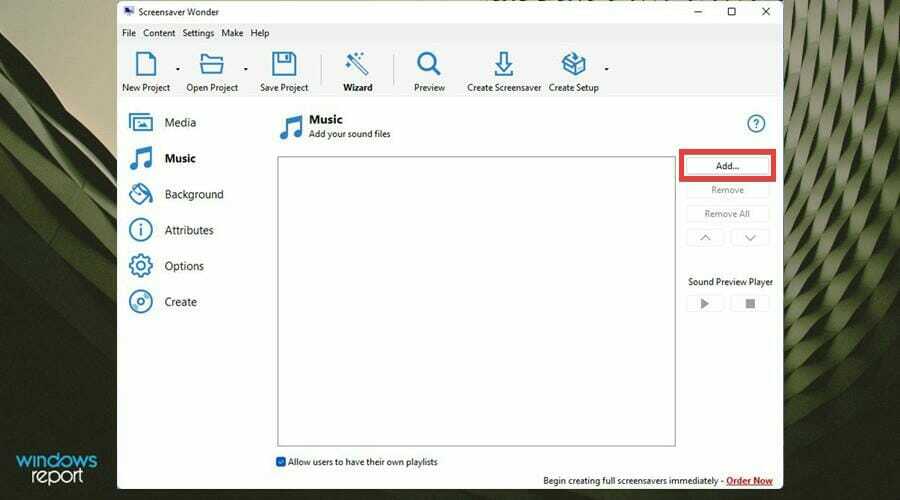
- Temukan file musik yang ingin Anda tambahkan. Klik dan kemudian tekan Membuka.
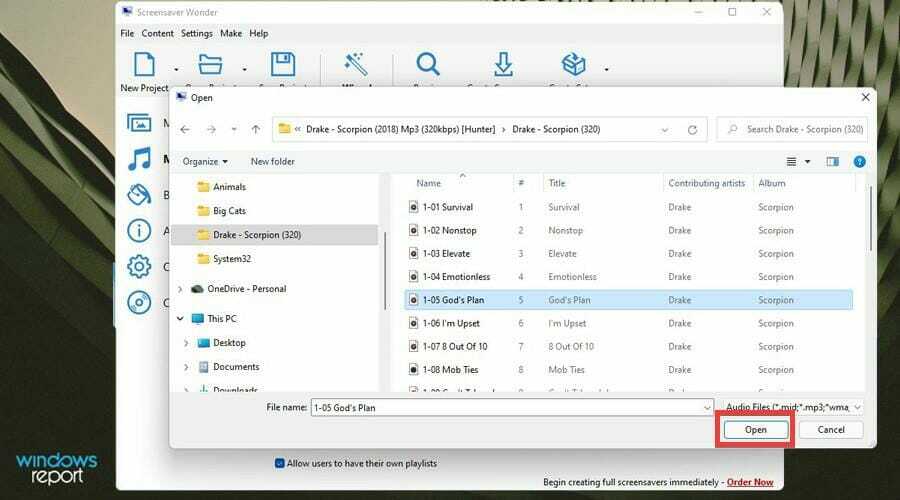
- Anda dapat melihat pratinjau trek dengan tombol di sisi kanan.
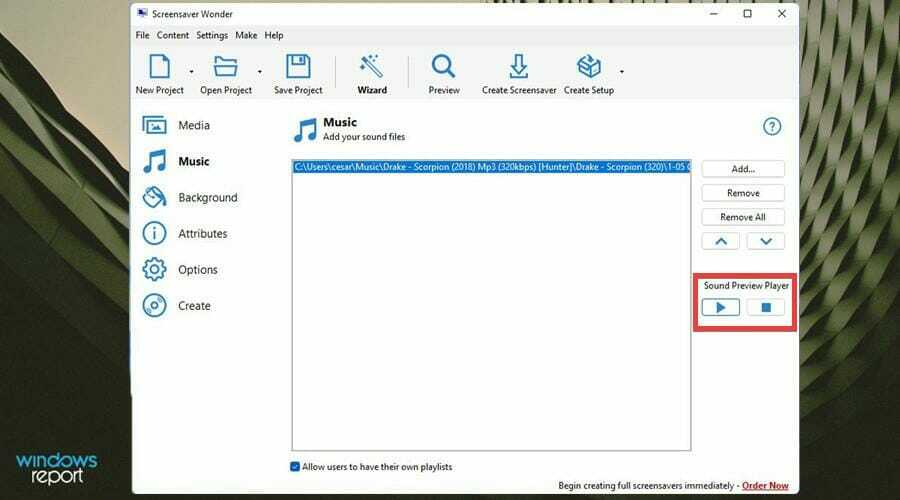
- Di Latar Belakang, Anda dapat mengubah warna latar belakang tayangan slide dan memilih isian gradien. Atau Anda dapat mengacak semuanya dengan mengklik tombol di samping.

- Atribut memungkinkan Anda memberi judul pada Screensaver, menuliskan nama Anda, dan menyertakan situs web Anda.

- Tab Pratinjau Gambar memberikan pratinjau tayangan slide sebelum dimulai, yang dapat Anda alihkan.
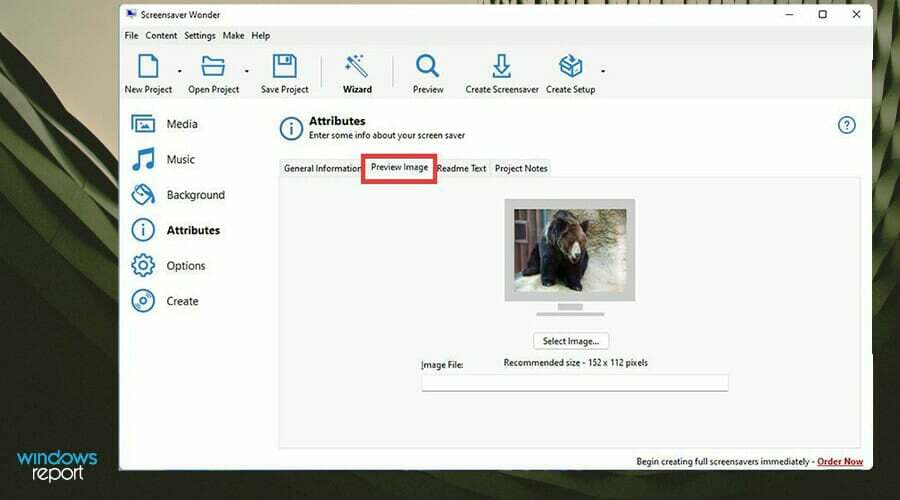
- Opsi memungkinkan penyesuaian yang paling mendalam. General memungkinkan Anda untuk memilih bagaimana gambar diposisikan dan dalam urutan apa tampilan slide keluar.

- Efek Gambar memungkinkan Anda untuk mengonfigurasi efek transisi mana yang Anda inginkan dalam tayangan slide dan seberapa cepat Anda menginginkannya.

- Penyesuaian Gambar mengoptimalkan ukuran gambar agar sesuai dengan layar.

- Perilaku mengonfigurasi kondisi keluar, bagaimana screensaver berakhir. Anda dapat memilih mana yang berfungsi atau tidak.

- Setelah Anda selesai mengonfigurasi, pilih Membuat di sisi kiri.
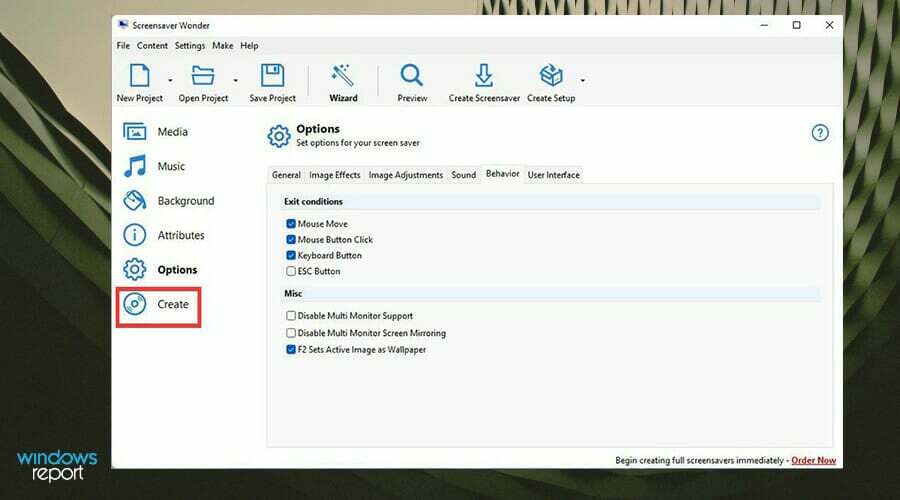
- Anda dapat melihat pratinjau screensaver dengan memilih Pratinjau Screensaver.
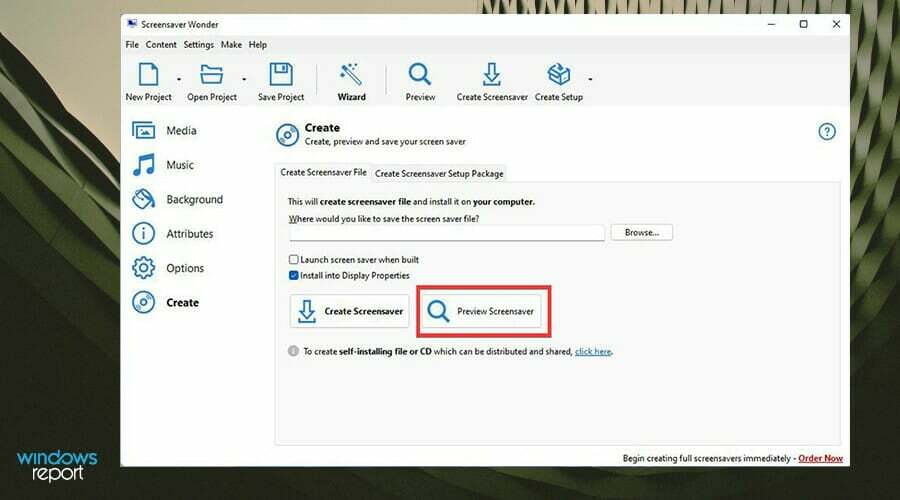
- Pratinjau screensaver seperti yang Anda inginkan. Lihat dan buat perubahan apa pun yang Anda inginkan.
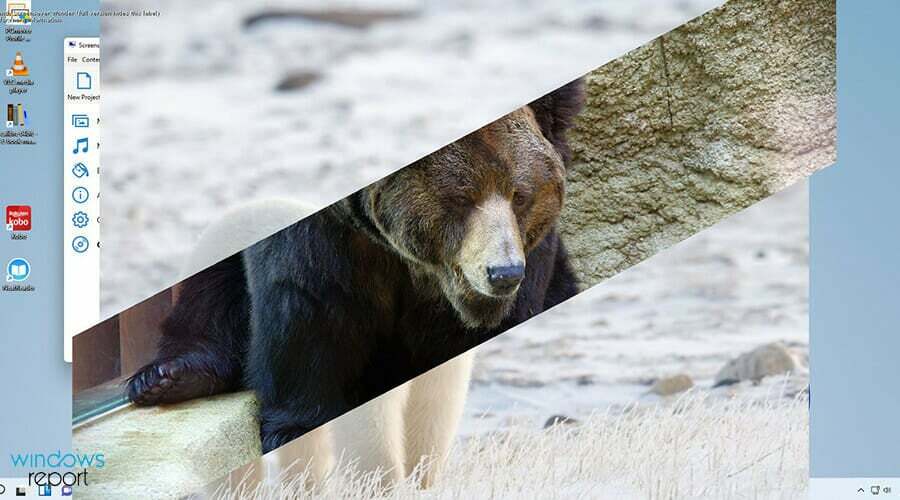
- Lalu klik Buat Screensaver.

- Beri nama screensaver.

- Segera setelah membuat screensaver, jendela untuk Pengaturan Screen Saver muncul.
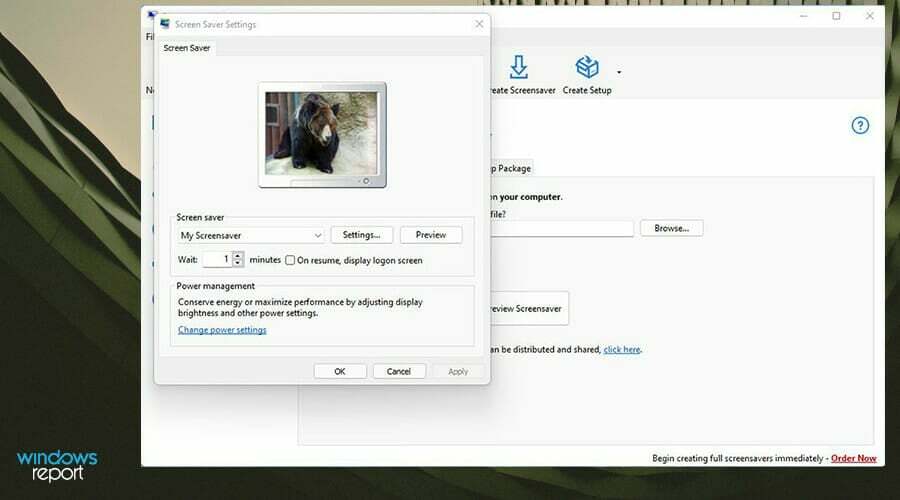
- Klik pada Pengaturan dan Anda dapat membuat banyak perubahan yang sama yang ditemukan di Screensaver Wonder 7.
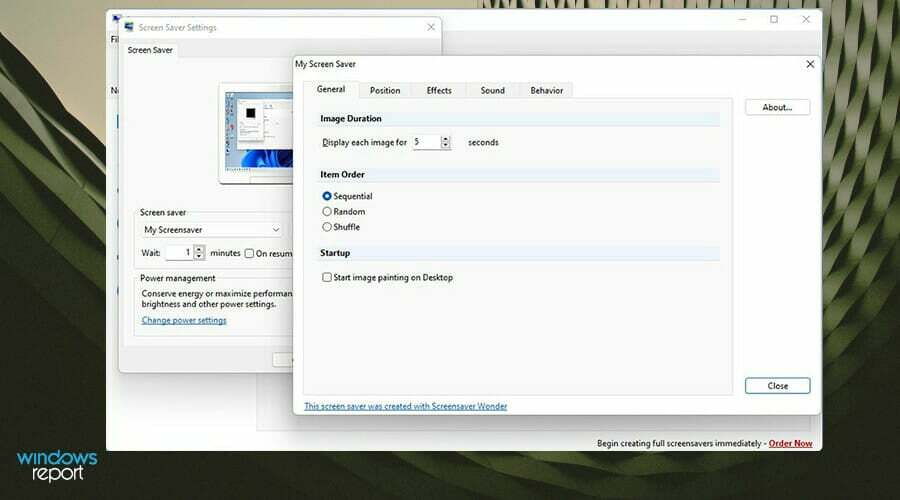
- Setelah melakukan perubahan, klik Menerapkan kemudian Oke.

- Setelah beberapa saat, screensaver yang Anda buat akan muncul.
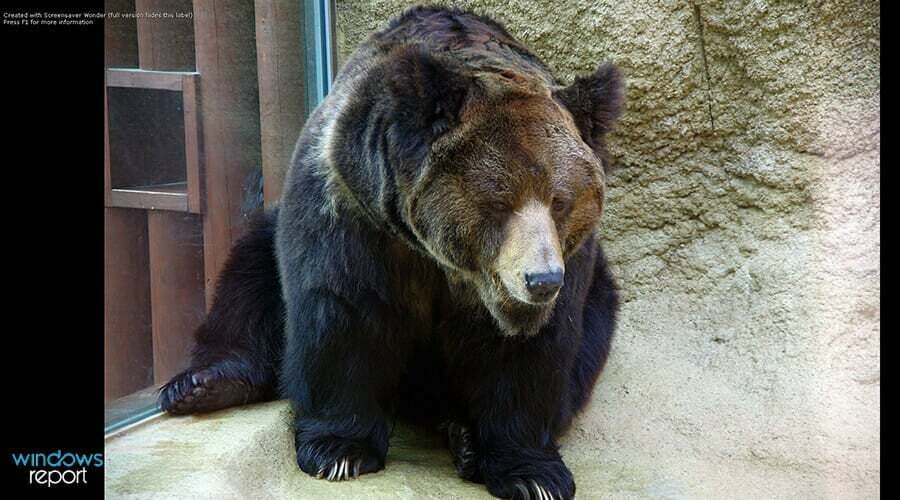
Apakah ada cara lain untuk menyesuaikan tampilan komputer Windows 11 saya?
Jika membuat screensaver dari gambar Anda sendiri tidak berhasil untuk Anda, ada opsi lain seperti membuat screensaver 3D. Anda mungkin melihat bahwa banyak perangkat lunak screensaver 3D tampaknya hanya untuk Windows 10, tetapi jangan khawatir, mereka juga berfungsi untuk Windows 11.
Salah satu yang terbaik di luar sana adalah Dream Aquarium yang menampilkan video perulangan definisi tinggi ikan di akuarium sebagai screensaver Anda. Jika Anda lebih suka sesuatu dari dunia lain, ada juga Mars 3D Live Wallpaper dan Earth 3D.
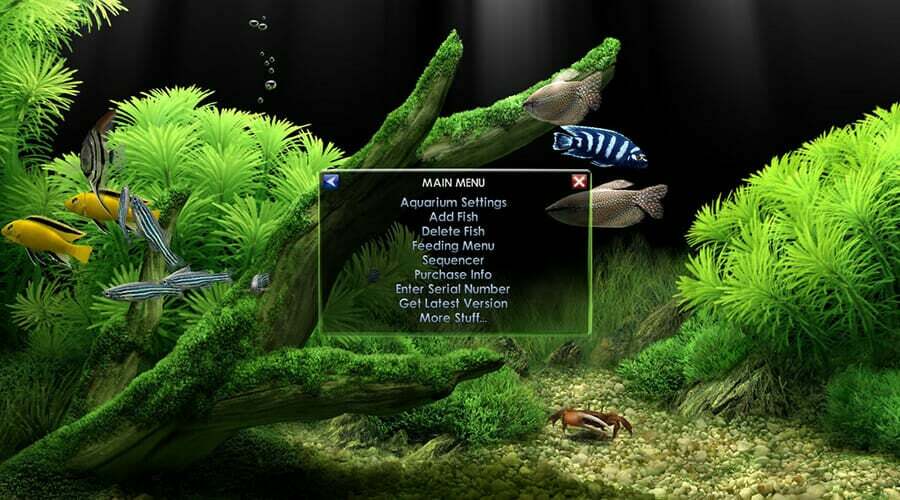
Jika Anda menginginkan sesuatu di luar screensaver untuk meningkatkan pengalaman Anda, menambahkan aplikasi QT TabBar sangat disarankan karena memungkinkan banyak tab untuk digunakan pada File Explorer di Windows 11. Ini bukan perubahan desain yang besar, tetapi sangat membantu.
Jangan ragu untuk meninggalkan komentar di bawah jika Anda memiliki pertanyaan tentang aplikasi Windows 11 lainnya. Juga, tinggalkan komentar tentang panduan lain yang ingin Anda lihat atau informasi tentang fitur Windows 11 lainnya.


